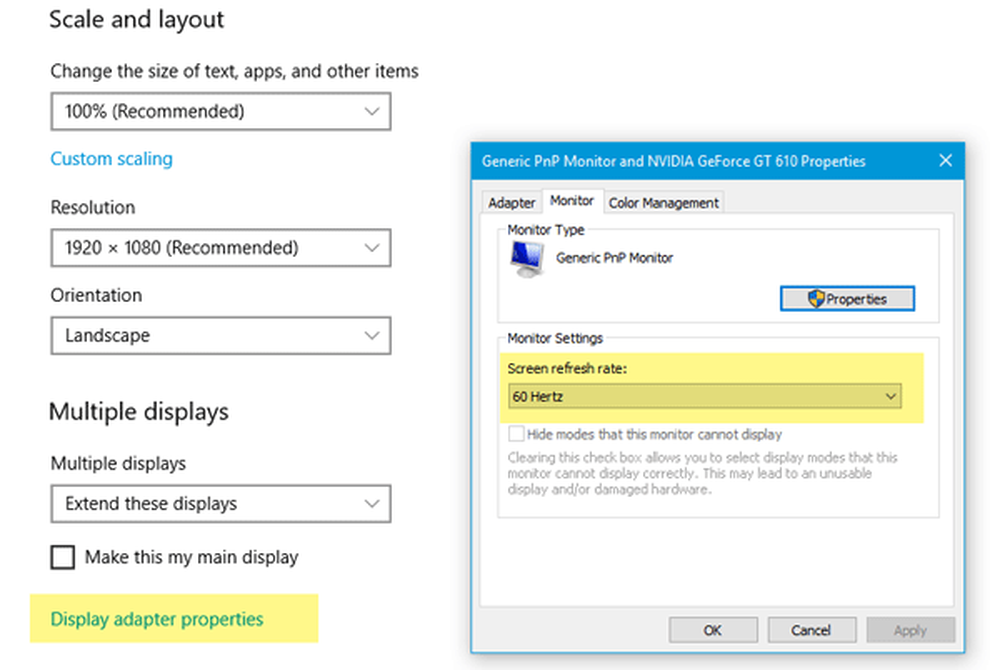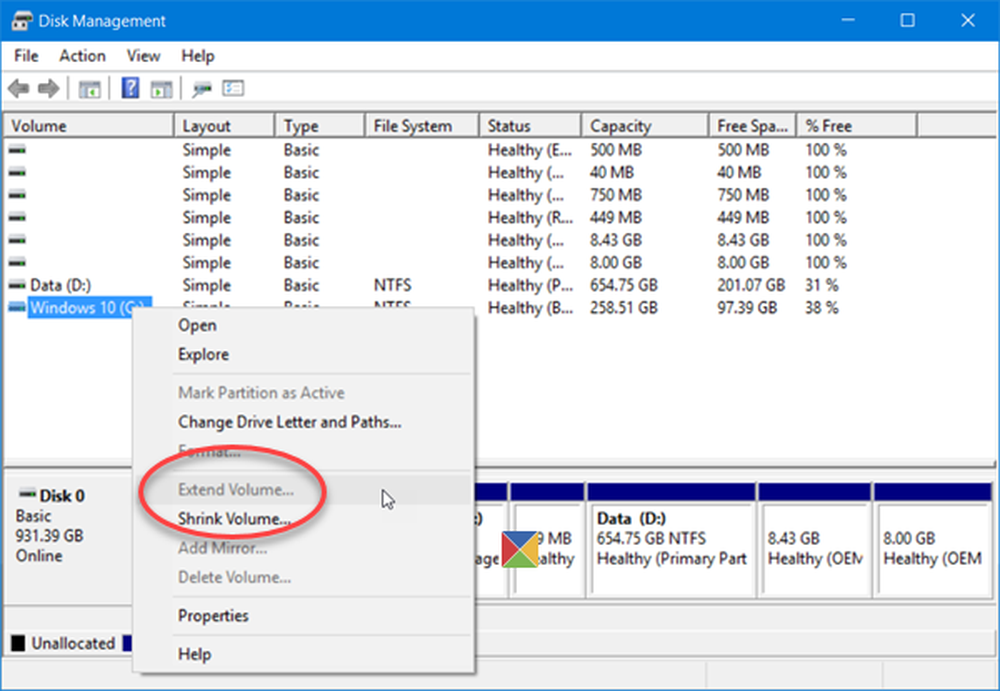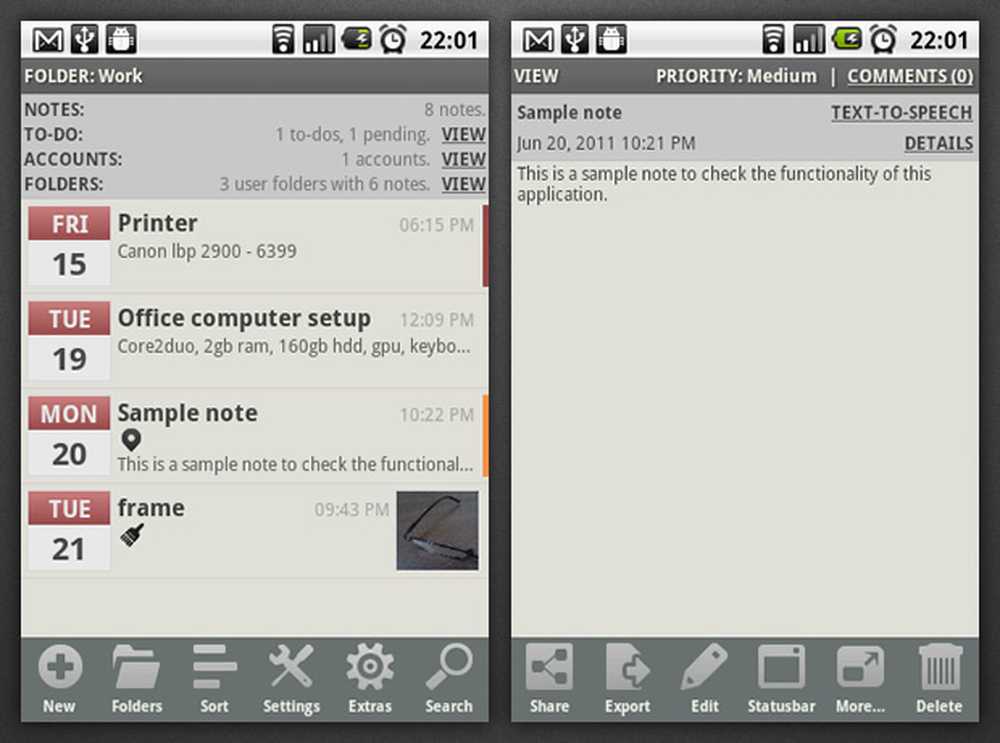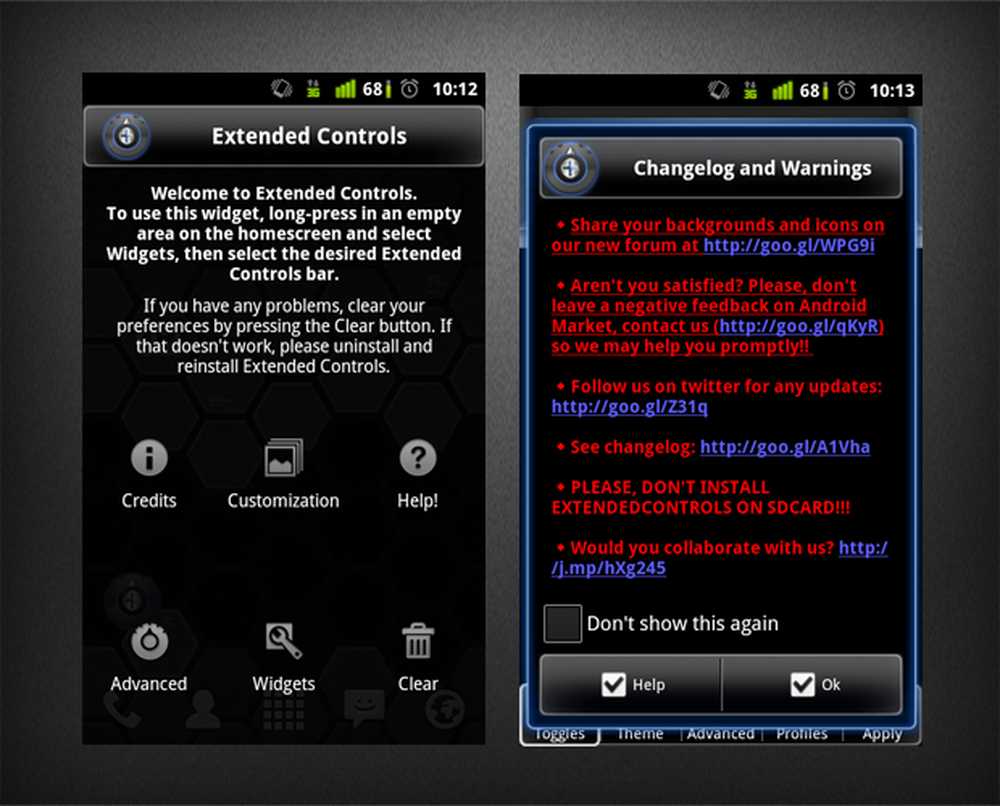Erweiterte Monitor- und Dual-Screen-Optionen in Windows 8

Da Windows 8 ein neues Betriebssystem von Microsoft ist, versuchen Benutzer, verschiedene Optionen unter Windows 8 herauszufinden und deren Verwendung zu erlernen. In diesem Beitrag werde ich auf die verfügbaren Einstellungen eingehen Dual Screen unter Windows 8. Sie greifen auf verschiedene Dual-Screen-Optionen unter Windows zu, indem Sie zuerst auf Geräte klicken.
Einrichtung mehrerer Monitore in Windows 8
Gehen Sie zu Ihrem Startbildschirm und bringen Sie die Charms-Bar.

Klicken Sie auf Geräte. Sie bringen die "Zweiter Bildschirm" Optionen.

Wenn Sie auf "Second Screen" klicken, werden vier verschiedene Optionen angezeigt

Die Optionen bedeuten Folgendes:
1. Nur PC-Bildschirm : Was gerade auf dem Bildschirm angezeigt wird
2. Duplikat: Das kopiert im Grunde den Bildschirm
3. Erweitern: Diese Option erweitert Windows 8 Desktop und Metro. Dies ist die ideale Option für Computer mit zwei Bildschirmen.
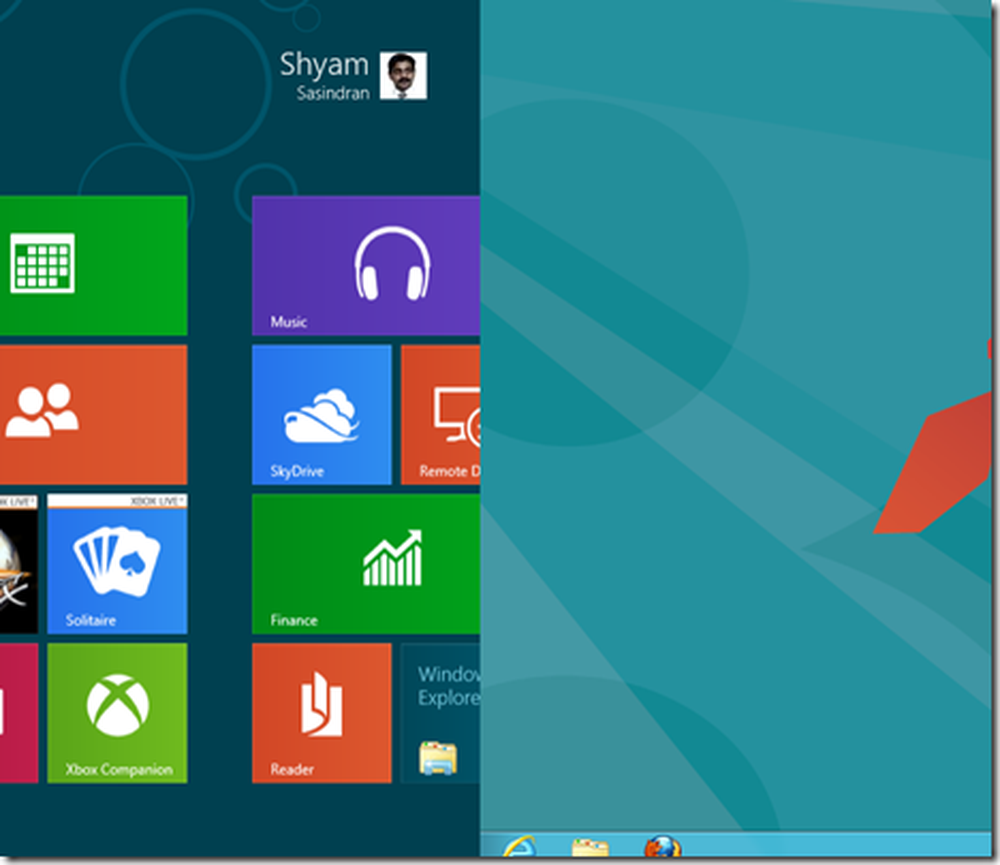

Sie können den primären Monitor zwischen der Metro-Benutzeroberfläche und dem Dsktop umschalten, wenn Sie die Windows-Logo-Taste drücken. Der erweiterte Monitor zeigt jedoch immer den statischen Desktop-Bildschirm an.
4. Nur zweiter Bildschirm: Wie der Name schon sagt, wird nur der zweite Bildschirm ausgewählt; Angenommen, Sie möchten nur den zweiten Bildschirm verwenden.

Sie erhalten 10 Sekunden, um Ihre Entscheidung zu ändern. Wenn Sie auf „Nein“ klicken, werden die vorherigen Einstellungen wiederhergestellt.
Meiner Meinung nach ist die beste Option für Dual Screen Windows 8 PC die Verwendung von Monitor erweitern Einstellungen, damit Sie nicht zwischen Metro- und Desktop-Bildschirm wechseln müssen.
Hoffentlich finden Sie diesen Artikel hilfreich!
Lesen Sie auch: Steuern und Verwalten Sie die Mausbewegung zwischen mehreren Monitoren mit dem Dual Display Mouse Manager für Windows.